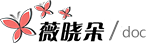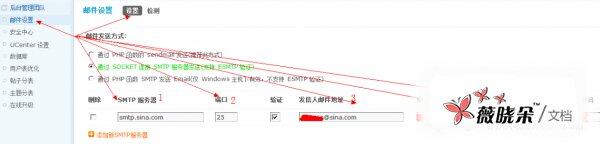
2 、选择 「通过 SOCKET 连接 SMTP 服务器发送 (支持 ESMTP 验证)」 。
3 、点击 「添加新 SMTP 服务器」, 如下图配置:
SMTP 服务器:smtp.sina.com 【这里是新浪的就选择新浪,163 的就把 sina 改为 163,其他雷同!】
这里设置的是发件邮箱的 SMTP 服务器地址,每个邮箱进入设置里面都会有这个地址,并且确保自己邮箱设置里面已经开启 SMTP 服务。 【需要注意的是 sina 的邮箱默认是没有开启 pop3 服务的,需要各位站长自己去邮箱里启用】
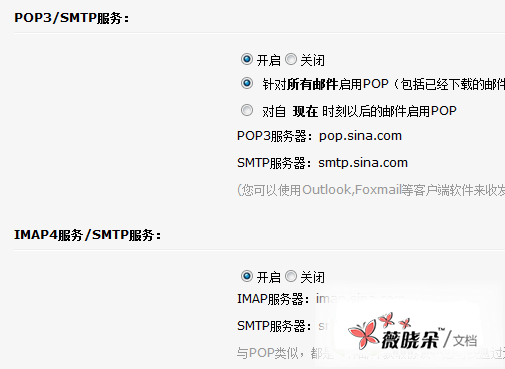
SMTP 端口:25 这个端口绝大部分邮箱的 SMTP 端口都是 25,所以这里一般不需要修改!验证:勾选
发信人邮件地址:XXXXX@sina.com 【这里是你的邮箱】
注意这里的邮箱是你安装时候的邮箱,详细如下图:
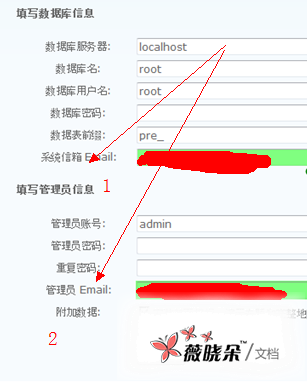
【这里的 1 和 2 两个邮箱是你发信的邮箱】
SMTP 身份验证用户名:XXXXX@sina.com 【这里是你的邮箱,同上雷同】
SMTP 身份验证密码:就是你邮箱的密码
4 、邮件头的分隔符: 这里一般都是选择第二项,绝大多数 SMTP 服务器都是这样的设置。
5 、收件人地址中包含用户名: 选择 「是」 将在收件人的邮件地址中包含站点用户名
————————————————到此我们的配置已经结束了——————————————————————
6 、测试部分:点击检测按钮,来测试自己的配置是否正常,如下图:
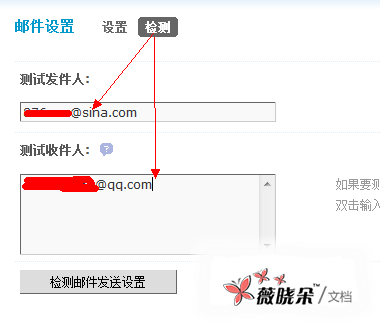
测试收件人随意设置